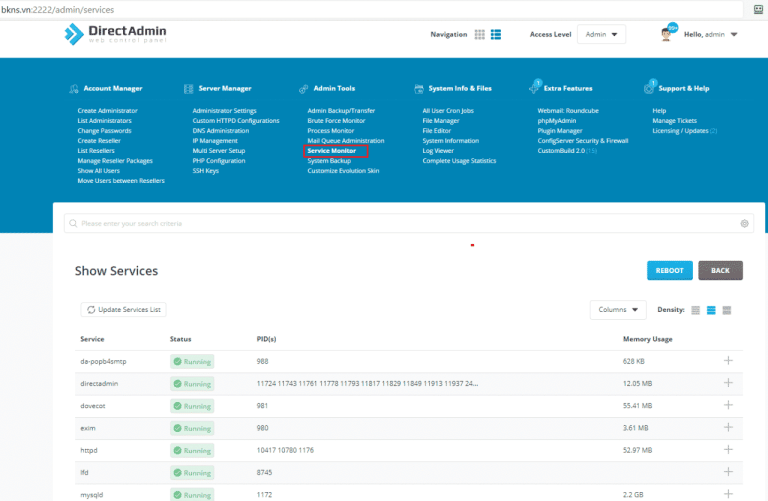Trong quá trình sử dụng VPS hay Server linux bạn sẽ cần kiểm tra ổ đĩa hay thư mục nào dẫn tới đầy dung lượng tuy nhiên không phải ai cũng biết cách kiểm tra.Vậy hôm nay vData sẽ hướng dẫn các bạn sử dụng một số lệnh hữu ích để kiểm tra nhé.
1. Kiểm tra dung lượng tổng của hệ thống.
Lệnh “ df ” hiển thị thông tin về tên thiết bị, tổng số khối, tổng dung lượng ổ đĩa, dung lượng ổ đĩa đã sử dụng, dung lượng ổ đĩa khả dụng và các điểm gắn kết trên hệ thống tệp.
[root@vdata ~]# df -h Filesystem Size Used Avail Use% Mounted on devtmpfs 3.9G 0 3.9G 0% /dev tmpfs 3.9G 0 3.9G 0% /dev/shm tmpfs 3.9G 8.8M 3.9G 1% /run tmpfs 3.9G 0 3.9G 0% /sys/fs/cgroup /dev/sda1 40G 5.3G 35G 14% / /dev/sdb1 16G 45M 15G 1% /backups tmpfs 783M 0 783M 0% /run/user/0
2. Hiển thị thông tin về tất cả mức sử dụng dung lượng đĩa của hệ thống tệp
Tương tự như trên, nhưng nó cũng hiển thị thông tin của hệ thống tệp cùng với tất cả việc sử dụng đĩa hệ thống tệp và sử dụng bộ nhớ của chúng.
[root@vdata ~]# df -a Filesystem 1K-blocks Used Available Use% Mounted on sysfs 0 0 0 - /sys proc 0 0 0 - /proc devtmpfs 3993604 0 3993604 0% /dev securityfs 0 0 0 - /sys/kernel/security tmpfs 4004184 0 4004184 0% /dev/shm devpts 0 0 0 - /dev/pts tmpfs 4004184 8988 3995196 1% /run tmpfs 4004184 0 4004184 0% /sys/fs/cgroup cgroup 0 0 0 - /sys/fs/cgroup/systemd pstore 0 0 0 - /sys/fs/pstore cgroup 0 0 0 - /sys/fs/cgroup/cpuset cgroup 0 0 0 - /sys/fs/cgroup/cpu,cpuacct cgroup 0 0 0 - /sys/fs/cgroup/memory cgroup 0 0 0 - /sys/fs/cgroup/perf_event cgroup 0 0 0 - /sys/fs/cgroup/pids cgroup 0 0 0 - /sys/fs/cgroup/net_cls,net_prio cgroup 0 0 0 - /sys/fs/cgroup/blkio cgroup 0 0 0 - /sys/fs/cgroup/devices cgroup 0 0 0 - /sys/fs/cgroup/freezer cgroup 0 0 0 - /sys/fs/cgroup/hugetlb configfs 0 0 0 - /sys/kernel/config /dev/sda1 41931776 5530360 36401416 14% / systemd-1 0 0 0 - /proc/sys/fs/binfmt_misc mqueue 0 0 0 - /dev/mqueue hugetlbfs 0 0 0 - /dev/hugepages debugfs 0 0 0 - /sys/kernel/debug /dev/sdb1 16381820 45080 15481548 1% /backups tmpfs 800840 0 800840 0% /run/user/0
3. Hiển thị thông tin của / home File System
Để xem thông tin của /home hãy sử dụng lệnh sau:
[root@vdata ~]# df -hT /home Filesystem Type Size Used Avail Use% Mounted on /dev/sda1 xfs 40G 5.3G 35G 14% /
4. Hiển thị dung lượng tổng của folder
Kiểm tra dung lượng của thư mục /home/
[root@vdata ~]# du -sh /home/ 40G /home/
5. Hiển thị các phân vùng ổ đĩa.
[root@vdata ~]# fdisk -l Disk /dev/sdb: 17.2 GB, 17179869184 bytes, 33554432 sectors Units = sectors of 1 * 512 = 512 bytes Sector size (logical/physical): 512 bytes / 512 bytes I/O size (minimum/optimal): 512 bytes / 512 bytes Disk label type: dos Disk identifier: 0x06f3e4a6 Device Boot Start End Blocks Id System /dev/sdb1 2048 33554431 16776192 83 Linux Disk /dev/sda: 42.9 GB, 42949672960 bytes, 83886080 sectors Units = sectors of 1 * 512 = 512 bytes Sector size (logical/physical): 512 bytes / 512 bytes I/O size (minimum/optimal): 512 bytes / 512 bytes Disk label type: dos Disk identifier: 0x000adf75 Device Boot Start End Blocks Id System /dev/sda1 * 2048 83886079 41942016 83 Linux
6. Tìm kiếm 10 file/folder chiếm dung lượng trong VPS/Server
[root@vdata~]# du -a /var/ | sort -n -r | head -10 663516 /var/ 412928 /var/lib 253356 /var/lib/mysql 239616 /var/lib/mysql/ibdata1 145940 /var/lib/rpm 136584 /var/lib/rpm/Packages 127824 /var/log 122708 /var/cache 121360 /var/cache/yum/x86_64/7 121360 /var/cache/yum/x86_64